断面ビューの作成
断面ビューを作成すると、パーツの断面を表示できます。
断面ビューを作成する前に、元のビューつまり親ビューが使用可能で、更新できなければなりません。下図に、親ビュー (1) および関連する断面ビュー (2) を示します。
アセンブリのビューに含まれる特定のタイプのパーツ (ナット、ボルト、およびリベットなど) は通常、切断されません。これらのパーツは、切断から保護することができ、断面ビューで完全体のまま表示できます。切断により実際には分割されなかった保護パーツは、表示されません。
断面ビューを作成するには
1. 「Annotation」をクリックしてから
「設定」グループで
 「従属ビュー」
「従属ビュー」の隣の矢印をクリックします。
2.  「断面ビュー作成」
「断面ビュー作成」をクリックします。
「断面ビュー」ダイアログボックスが開きます。
3. 次のいずれかの方法で親ビューを指定します。
◦ Creo Elements/Direct Annotation ビューポートでビューをクリックします。
◦ 図面一覧からビューを選択します。
4. すべての線分に対して切断線に垂直なビューを計算するには、「整列」チェックボックスをオンにします。切断線の最後の線分からビューを計算するには、チェックをはずしたままにします。
5. 「サーフェイスモード」オプションを選択します。ビューは、保護パーツ (ネジ) と、穴が開いたブロックの 2 つのパーツを示しています。
オフ | |
オン (保護パーツなし) 断面のみを表示し、保護パーツは表示されません。 | |
オン (保護パーツを含む) 断面のみを表示しますが、保護パーツも表示されます。 | |
6. 親ビューに切断線を描画します。右クリックし、「切断線の受入れ」をクリックして線を作成します。
7. 必要に応じて、ラベルデータ入力フィールドに新しい断面ビューのラベルを入力します。
8. 必要に応じて、断面のビュー方向を変更します。
◦ 「反対方向」をクリックし、切断線を反転します。つまり、ビュー方向を反対にします。
◦ 「方向切替」をクリックし、切断線の最初の線分と最後の線分の方向を切り替えます。
9. 「プロファイル」のデフォルト設定を受け入れるか、または変更します。
10. 境界の移動時に詳細ビューの位置を保持するには、「ビューの中心を保持」チェックボックスをオンにします。
11. 3D ビューポートにビューのプレビューを表示するには、「プレビュー」をクリックします。
12. 
をクリックして操作を終了します。
13. カーソルを Creo Elements/Direct Annotation ビューポートに移動します。
Creo Elements/Direct Annotation によってカーソルにボックス型のビュープレースホルダが付加されます。
14. ビューの位置をクリックし、シート上でプレースホルダを固定します。
これで、「更新」コマンドを使ってビューを更新できます。一連の操作内で続けてビューを追加してから更新することも可能です。
断面ビューを使って作業する場合、次のことに注意してください。
• 「整列」オプションを使用しない場合は、切断線の両端の線分は、互いに平行でなければなりません。断面ビュー方向がこれらの線によって決まるためです。「要素平行」オプションを使って (最初の線分を基準として指定します) 切断線を完成させてください。
• 断面ビューにおけるスレッド計算は、断面ビューの 2D 稜線が、ねじ山の谷 (内側スレッド) または頂 (外側スレッド) に対応する場合にのみ行われます。
• 切断線は 3D モデルに関連付けられません。
• 親ビューを削除すると、断面ビューも削除されます。
• 断面ビューを削除すると、切断線も親ビューから削除されます。


 「従属ビュー」の隣の矢印をクリックします。
「従属ビュー」の隣の矢印をクリックします。 「断面ビュー作成」をクリックします。「断面ビュー」ダイアログボックスが開きます。
「断面ビュー作成」をクリックします。「断面ビュー」ダイアログボックスが開きます。

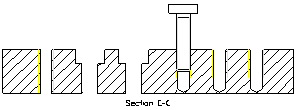
 をクリックして操作を終了します。
をクリックして操作を終了します。